win10重装的详细图文教程
- 分类:教程 回答于: 2021年04月20日 16:30:03
win10经过不断完善,已经成为目前使用用户最多的操作系统。很多小伙伴在使用时遇到一些系统故障需要重装win10,却不知道怎么操作。最近就有小伙伴问小编如何重装win10,那么今天小编就来跟大家分享一个操作非常简单的一键重装win10的方法。下面就让我们一起来看看吧!
win10重装的详细图文教程:
1.浏览器搜索小白官网下载小白一键重装系统并打开,退出电脑上的安全软件,选择安装Win10点击立即重装。

2.耐心等候下载安装部署,部署完成后软件会提示我们重启电脑。

3.重启后选择第二个进入PE系统。
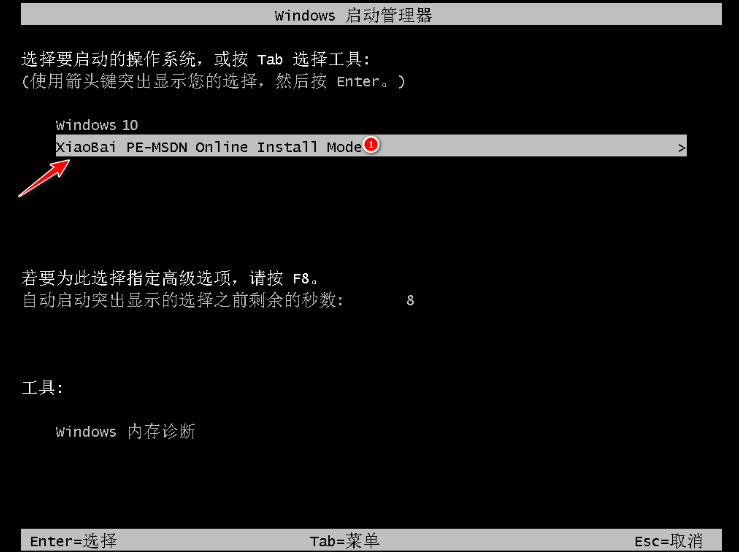
4.接下来进入Pe系统中就会打开小白装机工具帮助我们安装系统了,安装完成后点击立即重启即可。

5.数次重启完成后进入桌面就说明我们的系统安装好啦。

以上就是关于如何重装win10的详细图文教程啦!是不是很简单呢?我们在安装过程中遇到问题可以在小白官网找技术员协助您解决。
 有用
26
有用
26


 小白系统
小白系统


 1000
1000 1000
1000 1000
1000 1000
1000 1000
1000 1000
1000 1000
1000 1000
1000 1000
1000 1000
1000猜您喜欢
- 电脑怎么重装系统xp教程2022/09/28
- windows7旗舰版激活密钥2017/03/11
- 正版电脑系统怎么安装2020/03/31
- 装机吧一键重装系统软件下载后如何使..2023/04/17
- xp系统一键安装如何操作2022/12/26
- 电脑系统重装2017/01/17
相关推荐
- 金山一键重装下载2016/10/22
- 制作windows系统安装u盘图文教程..2016/09/29
- 联想拯救者电脑黑屏开不了机怎么办..2022/08/08
- 小编教网友们怎么制作U盘启动系统..2016/11/02
- 小白制作winpe u盘版启动盘教程..2016/12/23
- winxp密钥如何使用2022/12/11

















